FTP使用教程

FTP使用教程
首先,百度搜索“FileZilla”,进入官网,然后选中下载页面的 “FileZilla Client” 下载。这里我们选的是免费版本。Pro为付费版。
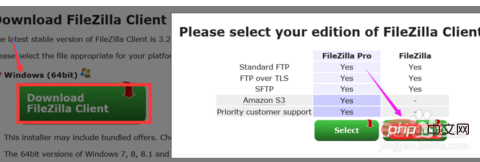
下载本地,双击运行安装程序。安装完成,打开可以看到如下界面。
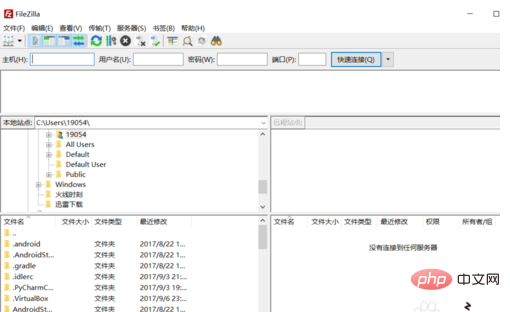
下面,来添加一个新的站点。打开“文件”→“站点管理器”,打开一个设置窗口。
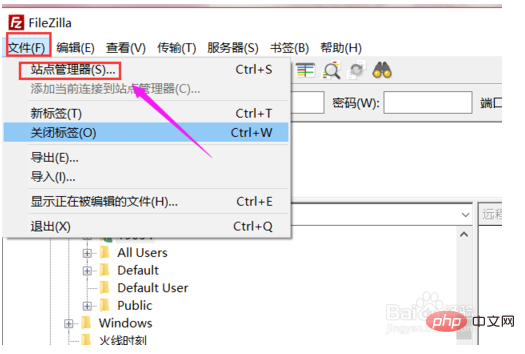
点击“新站点”,右边出现编辑区域,填写 主机IP,端口默认写21(FTP端口),登录类型选择“正常”,然后填写 你空间 FTP 用户名和密码。
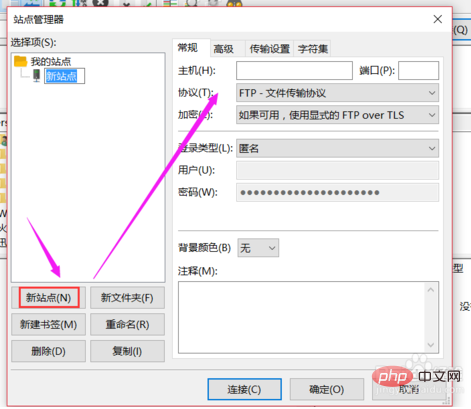
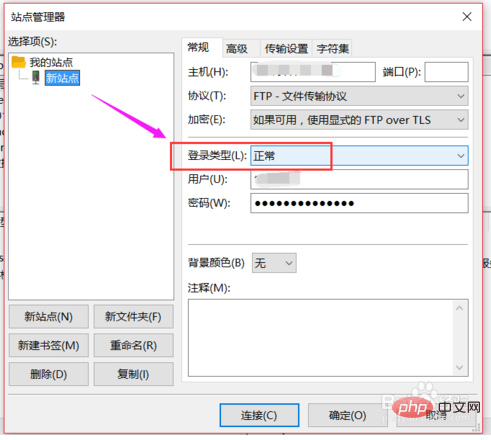
点击 确定,或者 直接点“连接”,连接成功后会显示 站点的根目录,这里可以看到连接成功。
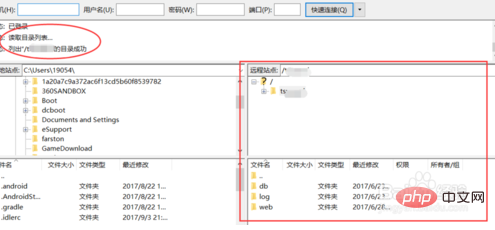
接着来上传文件,先双击菜单图标,进入网站的web目录下,我们一般把文件放在这里,接着我们在本地资源找到要上传的文件,单击右键,若单个的话,可以直接点击“上传”,或加入队列,多个上传。
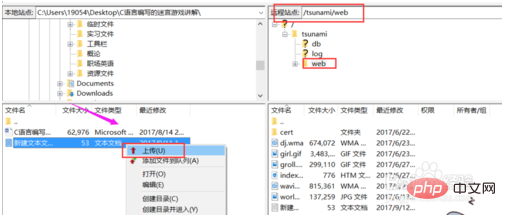
以上是FTP使用教程的详细内容。更多信息请关注PHP中文网其他相关文章!

热AI工具

Undresser.AI Undress
人工智能驱动的应用程序,用于创建逼真的裸体照片

AI Clothes Remover
用于从照片中去除衣服的在线人工智能工具。

Undress AI Tool
免费脱衣服图片

Clothoff.io
AI脱衣机

AI Hentai Generator
免费生成ai无尽的。

热门文章

热工具

记事本++7.3.1
好用且免费的代码编辑器

SublimeText3汉化版
中文版,非常好用

禅工作室 13.0.1
功能强大的PHP集成开发环境

Dreamweaver CS6
视觉化网页开发工具

SublimeText3 Mac版
神级代码编辑软件(SublimeText3)

热门话题
 nginx反向代理ftp服务器怎么搭建
May 17, 2023 am 09:31 AM
nginx反向代理ftp服务器怎么搭建
May 17, 2023 am 09:31 AM
1.安装nginx2.安装vsftpd3.修改nginx的配置文件nginx.conf 3.1首行添加ftp的用户 userftpuser; 3.2配置相关路径 server{ listen80; #nginx代理的端口 server_namelocalhost; #ftp服务器的地址 location/images{ root/home/ftpuser; #代理ftp服务器的文件夹的绝对路径 indexftpuser; #设置欢迎页
 在Go语言中使用FTP:完整指南
Jun 17, 2023 pm 06:31 PM
在Go语言中使用FTP:完整指南
Jun 17, 2023 pm 06:31 PM
随着互联网的快速发展,文件传输协议(FTP)一直是一种重要的文件传送方式。在Go语言中,使用FTP传输文件可能是很多开发人员的需求。然而,也许很多人并不知道如何在Go语言中使用FTP。在本篇文章中,我们将探讨如何在Go语言中使用FTP,从连接FTP服务器到文件传输,以及如何处理错误和异常。创建FTP连接在Go语言中,我们可以使用标准的"net"包来连接FTP
 PHP与FTP:在网站开发中实现多个部门的文件共享
Jul 28, 2023 pm 01:01 PM
PHP与FTP:在网站开发中实现多个部门的文件共享
Jul 28, 2023 pm 01:01 PM
PHP与FTP:在网站开发中实现多个部门的文件共享随着互联网的发展,越来越多的企业开始借助网站平台进行信息发布和业务推广。然而,随之而来的问题是如何实现多个部门之间的文件共享和协作。在这种情况下,PHP和FTP成为了最常用的解决方案之一。本文将介绍如何利用PHP和FTP在网站开发中实现多个部门的文件共享。一、FTP介绍FTP(FileTransferPr
 linux下 ftp命令有哪些
Mar 21, 2023 am 09:59 AM
linux下 ftp命令有哪些
Mar 21, 2023 am 09:59 AM
linux下ftp命令有:1、ftp命令;2、close命令;3、disconnect命令;4、open命令;5、user命令;6、account命令;7、bye命令;8、quit命令;9、help命令;10、rhelp命令;11、ascii命令;12、binary/bi命令;13、bell命令等。
 如何通过PHP在FTP服务器上进行目录和文件的比较
Jul 28, 2023 pm 02:09 PM
如何通过PHP在FTP服务器上进行目录和文件的比较
Jul 28, 2023 pm 02:09 PM
如何通过PHP在FTP服务器上进行目录和文件的比较在web开发中,有时候我们需要比较本地文件与FTP服务器上的文件,以确保两者之间的一致性。PHP提供了一些函数和类来实现这个功能。本文将介绍如何使用PHP在FTP服务器上进行目录和文件的比较,并提供相关的代码示例。首先,我们需要连接到FTP服务器。PHP提供了ftp_connect()函数来建立与FTP服务器
 linux ftp 530什么意思
Mar 14, 2023 am 10:16 AM
linux ftp 530什么意思
Mar 14, 2023 am 10:16 AM
linux ftp530的意思是linux ftp登录报错530,其解决办法:1、查看“cat /etc/shells”是否有你用户的主目录和登录shell,若是没有,则进行添加;2、查看“/var/log/secure”文件,重新设置密码过期时间即可。
 如何用PHP实现FTP文件上传进度条
Jul 30, 2023 pm 06:51 PM
如何用PHP实现FTP文件上传进度条
Jul 30, 2023 pm 06:51 PM
如何用PHP实现FTP文件上传进度条一、背景介绍在网站开发中,文件上传是一个常见的功能。而对于大文件的上传,为了提高用户体验,我们常常需要给用户显示一个上传进度条,让用户知道文件上传的进程。本文将介绍如何使用PHP实现FTP文件上传进度条的功能。二、FTP文件上传进度条的实现方法基本思路FTP文件上传的进度条实现,通常是通过计算上传的文件大小和已上传文件大小
 Python怎么使用FTP上传文件
Apr 29, 2023 am 09:49 AM
Python怎么使用FTP上传文件
Apr 29, 2023 am 09:49 AM
FTP简介FTP即文件传输协议(FileTransferProtocol),是用于在网络上进行文件传输的一种标准协议。FTP客户端可以将文件从本地上传到服务器或从服务器下载到本地。ftplib模块Python提供了一个标准库ftplib,用于在Python中实现FTP客户端的功能。使用ftplib,我们可以连接到FTP服务器,执行各种FTP操作,如上传和下载文件等。代码解释下面是一个使用Python通过FTP上传文件的示例代码:fromftplibimportFTPimportargparsed






